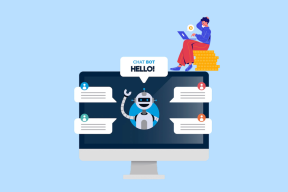Как скачать Bing для Chrome – TechCult
Разное / / October 03, 2023
Хорошо, просто любопытный вопрос: что, если бы вы могли комбинировать и настраивать приложения в соответствии со своими предпочтениями? Точно так же, как если бы вы могли объединить двух технологических гигантов, Google Chrome и Microsoft Bing. Мы считаем, что это было бы очень интересно. Тем не менее, давайте оставим ту же старую процедуру поиска и просмотра, что и в этой статье, мы отправим вас в путешествие по тому, как загрузить и добавить Bing в Chrome на свой компьютер. Собирайтесь и отправляйтесь в путь первым!

Как добавить Bing в Chrome
Нельзя отрицать, что Интернет позволяет вам открыть для себя мир за пределами вашей комнаты. Как человек, который проводит большую часть времени в поисках информации в Интернете, мы считаем очень важным хороший веб-браузер и надежную поисковую систему.
Несмотря на то, что Chrome — мощный браузер с элегантным внешним видом и интеграцией с поиском Google, некоторые пользователи предпочитают Bing из-за его новых, уникальных и расширенных функций. Следовательно, многие пользователи с нетерпением ждут возможности использовать Bing в Chrome. Для этого выполните следующие действия:
1. Открой GoogleХром браузер на ПК.
2. Нажать на три вертикальные точки и выберите Настройки из контекстного меню.

3. Перейдите в Поисковый движок вкладку слева и щелкните стрелку раскрывающегося списка рядом с Поисковая система, используемая в адресной строке.
4. Выбирать Бинг из раскрывающегося меню.

И все, Google Chrome теперь загрузит Bing в качестве поисковой системы по умолчанию.
Читайте также:Как использовать чат Microsoft Bing AI в любом веб-браузере
Как скачать приложение Bing для ПК
Теперь вам не нужно загружать Bing отдельно, как отдельную программу. Однако, если вы все же хотите скачать приложение, вы можете сделать это с официального сайта. Технически он не работает как любое приложение, а добавляет расширение Microsoft Bing к существующему браузеру. Выполните следующие действия:
1. Запустите официальный сайт Microsoft для Bing в браузере, в который вы хотите добавить Bing.
2. Нажмите на Скачать.

3. Нажмите на установочный файл в Загрузки раздел.
4. в Добро пожаловать в установщик Microsoft Bing всплывающее окно, нажмите Продолжать.
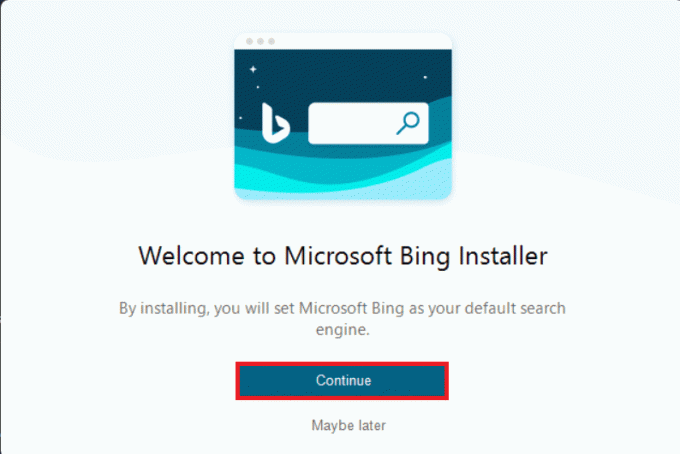
5. После установки расширения Bing нажмите Сделанный.
Вот и все! Теперь Bing будет автоматически установлен в качестве поисковой системы по умолчанию в существующем браузере.
Рекомендуемые:Как использовать Bing Image Creator
Мы надеемся, что наше руководство помогло вам скачать Bing для Chrome. Если у вас есть какие-либо вопросы или предложения к нам, сообщите нам об этом в разделе комментариев. Оставайтесь на связи с TechCult, чтобы получать больше подобных советов и подсказок.
Генри — опытный технический писатель, страстно желающий делать сложные технологические темы доступными для обычных читателей. Имея более чем десятилетний опыт работы в сфере высоких технологий, Генри стал надежным источником информации для своих читателей.